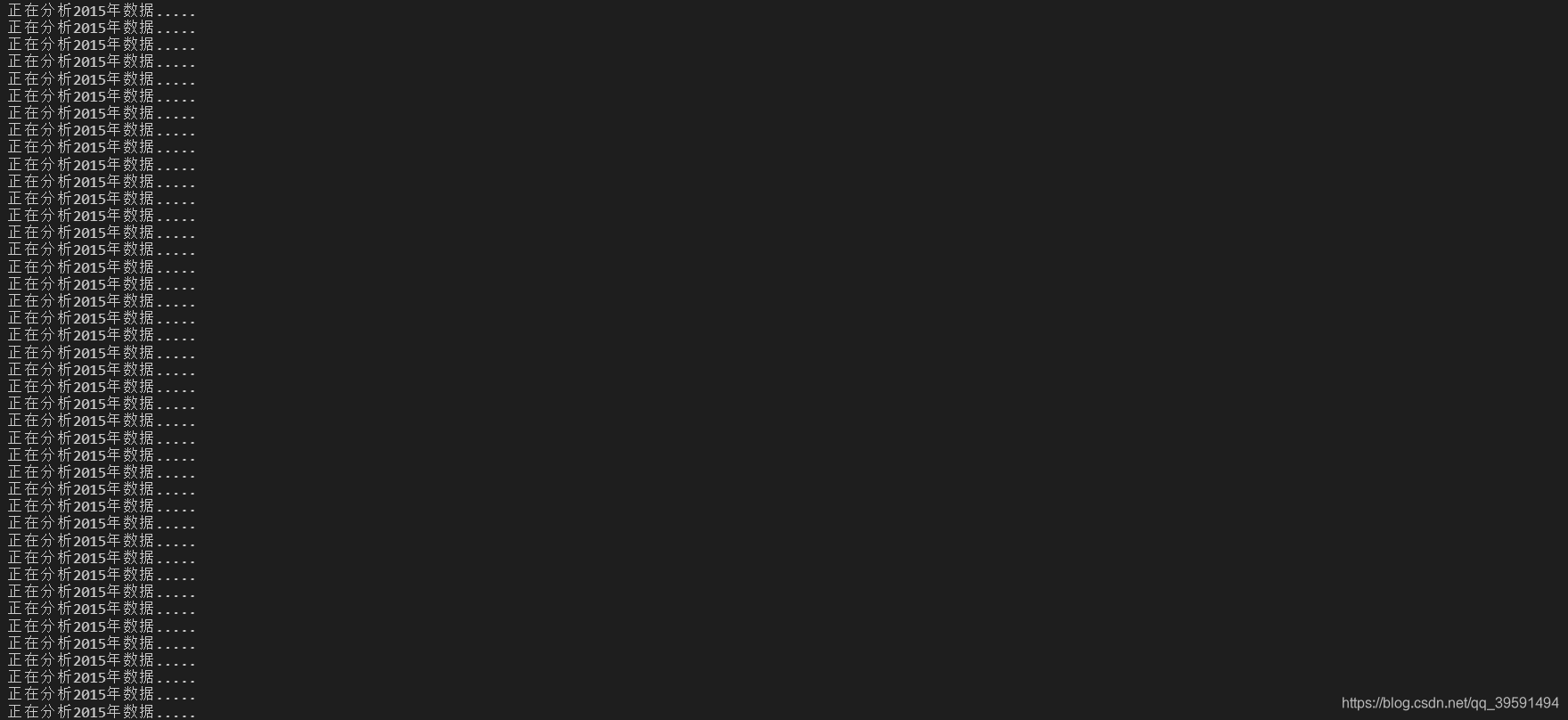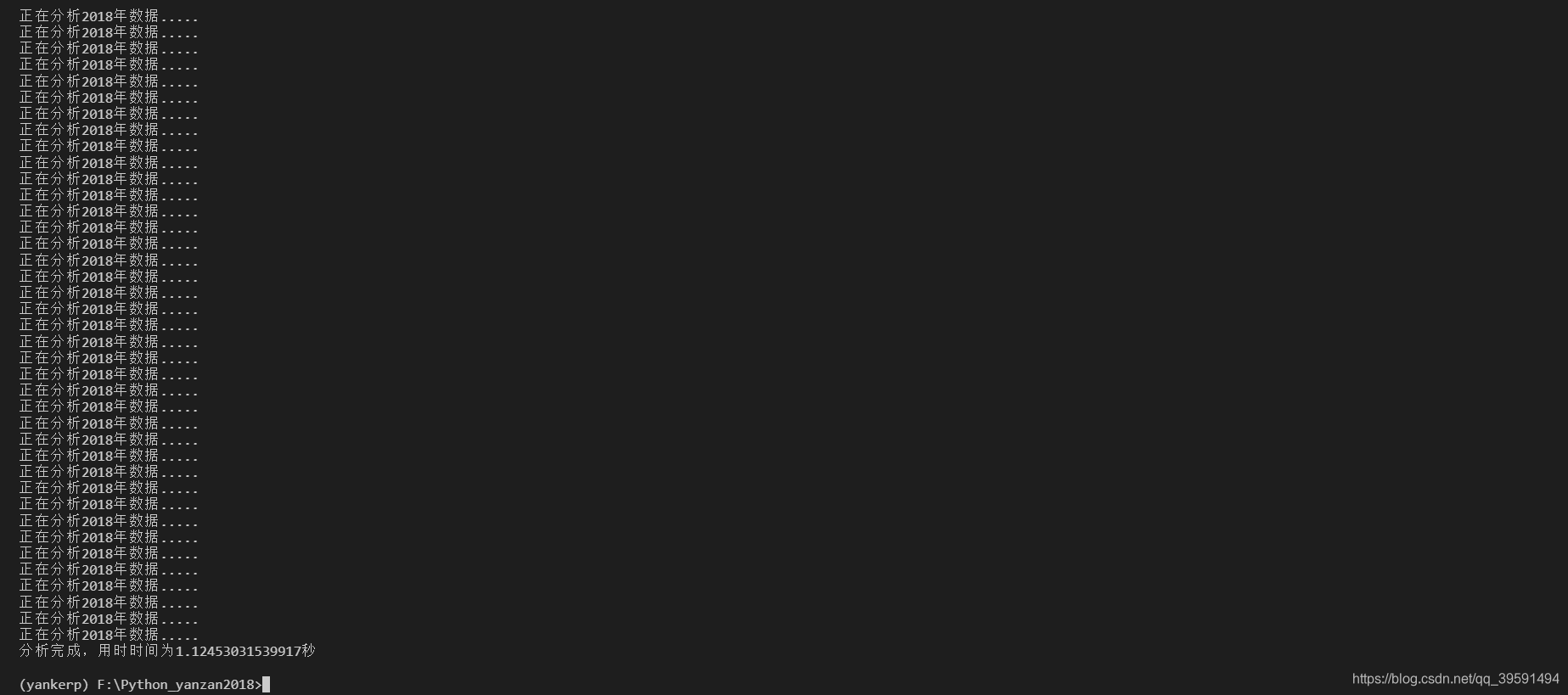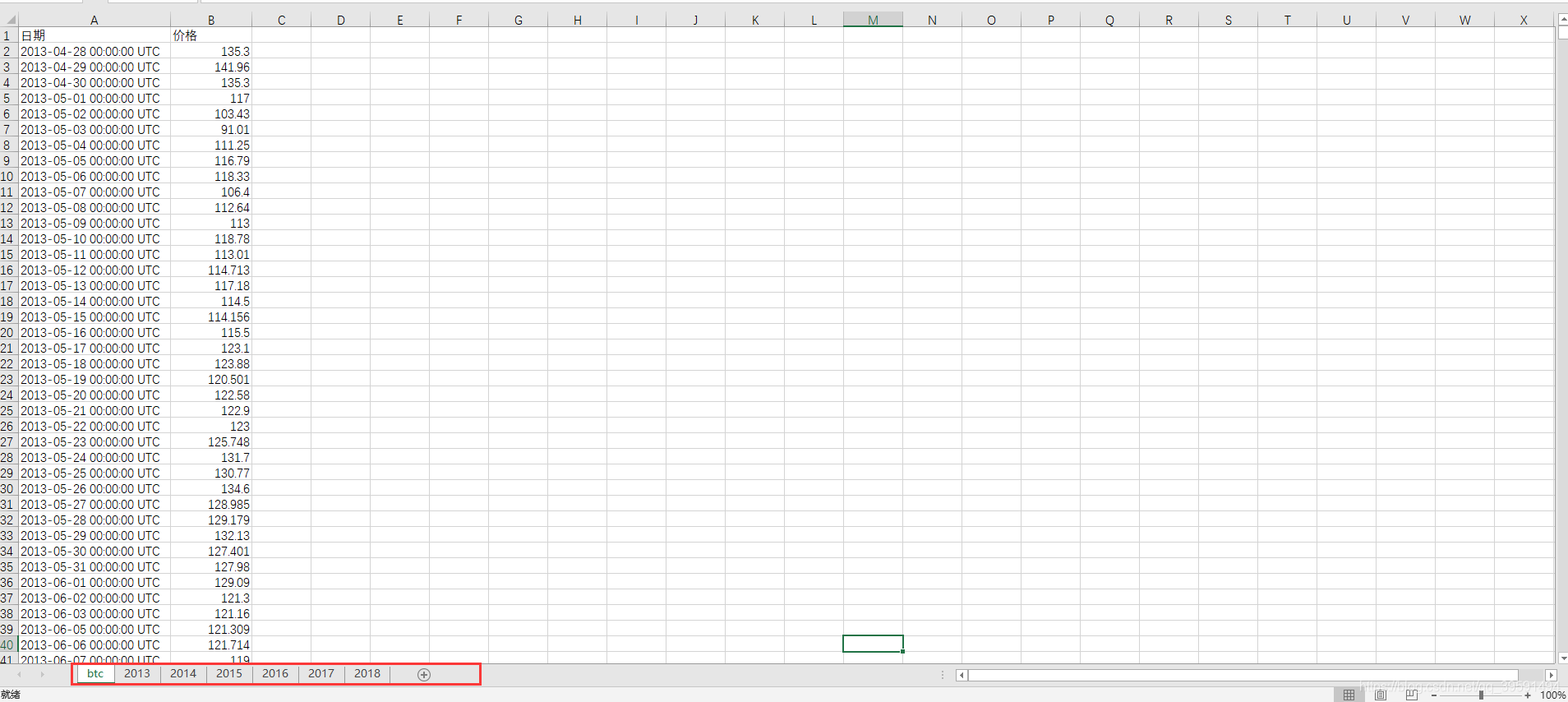【Python程式設計】對excel進行資料分析 (mark)
阿新 • • 發佈:2018-12-17
Python對excel進行分析
目前有一個excel表,其中裡面有一個工作薄的名稱為:btc,在這個工作薄中有2013年–2018年的所有交易資料,本文主要實現,將不同的年份的資料儲存至新的工作薄並起名成為:2013,2014等等。

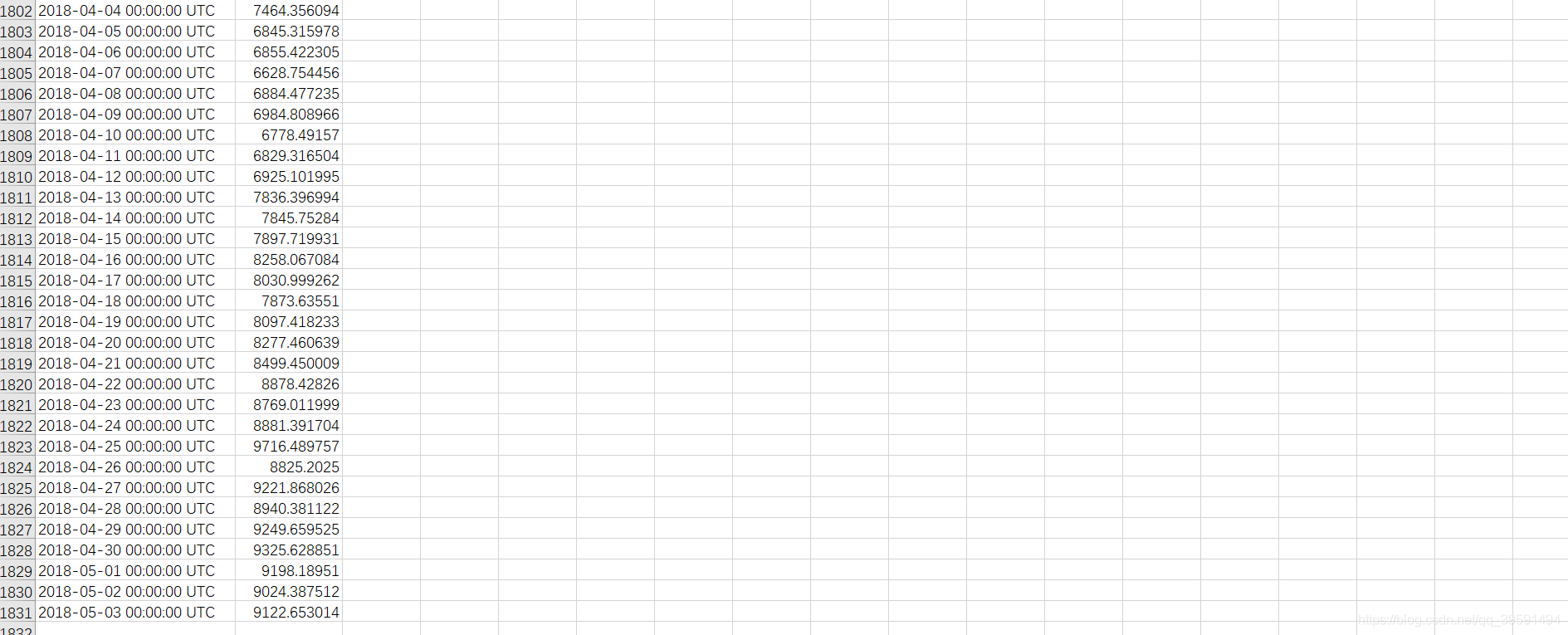
如果不用python進行操作的話,我們首先需要開啟excel表,然後選擇btc工作薄。新建2013 2014工作薄,最後進行分析匯入,儲存退出。在python操作中首先需要匯入excel表,然後獲取到btc工作薄中的資料,通過不同的時間年份來獲取不同年份的資料,最後建立新的工作薄,匯入–>儲存退出:
1、匯入內建庫及第三方庫
import os # 用於獲取excel檔案路徑,以及對分析後的excel檔案進行儲存
import openpyxl # 使用openpyxl可以對excel進行操作,需要安裝 pip install openpyxl
import datetime # 日期
import time # 時間
1.2、定義檔案路徑
year_list = [2013, 2014, 2015, 2016, 2017, 2018]
file_path = r"F:\python-office\log"
file_name = "btc.xlsx"
file_result = os. 1.3、定義函式
#!/usr/bin/env python
# -*- coding:utf-8 -*-
import os
import openpyxl
import datetime
import time
year_list = [2013, 2014, 2015, 2016, 2017, 2018]
file_path = r"F:\python-office\log"
file_name = "btc.xlsx"
file_result = os.path.join(file_path, file_name)
def 4、完整程式碼
#!/usr/bin/env python
# -*- coding:utf-8 -*-
import os
import openpyxl
import datetime
import time
year_list = [2013, 2014, 2015, 2016, 2017, 2018]
file_path = r"F:\python-office\log"
file_name = "btc.xlsx"
file_result = os.path.join(file_path, file_name)
def excel():
"""
"""
wb = openpyxl.load_workbook(file_result)
sh = wb.active
index = 0
for i in range(len(year_list)):
count = 2
sh1 = wb.create_sheet(str(year_list[index]))
for rows in sh.rows:
if rows[0].coordinate != "A1" and datetime.datetime.strptime(rows[0].value, '%Y-%m-%d %H:%M:%S %Z').year == year_list[index]:
# print(rows[0].value, rows[1].value)
sh1["A1"] = "日期"
sh1["B1"] = "金額"
sh1["A" + str(count)] = rows[0].value
sh1["B" + str(count)] = rows[1].value
# print("in sh:", sh1["A" + str(count)].value, sh1["B" + str(count)].value)
print(f"正在分析{year_list[index]}年資料.....")
count += 1
index += 1
wb.save("yankerp.xlsx")
if __name__ == "__main__":
start_time = time.time()
excel()
print(f"分析完成,用時時間為{time.time() - start_time}秒")
執行過程及結果: